如果你的Windows 10电脑无法启动,或者启动了老是崩溃,这该怎么办?
小编在这里给大家整理了五种修复Windows电脑的方法,一起来看看吧~
方法一:使用Windows启动修复
如果Windows 10无法启动,使用启动修复,可以自动修复许多常见问题。
1、在系统无法正常启动时,长按电源按钮关机。
2、按电源按钮开机。
3、重复步骤1~2三次。
4、查看屏幕是否出现【修复】界面,如果有,点击【高级修复选项】。
5、点击【疑难解答】 — 【高级选项】。
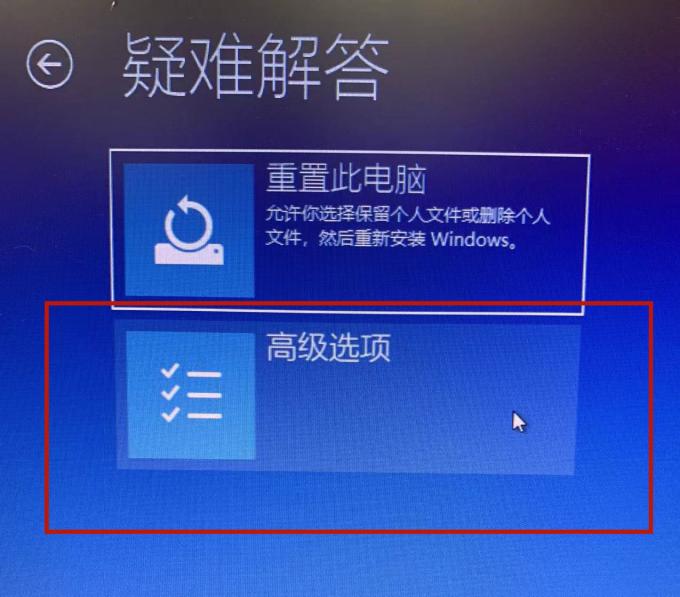
6、点击【启动修复】。
Windows需要几秒钟到几分钟的时间来尝试修复这个问题。
方法二:Windows还原
1、.进入Windows 10的高级启动选项菜单。
2、点击系统还原,电脑将重新启动。
3. 选择你的用户名并输入密码。
4、从菜单中选择一个还原点并按照提示操作(如果没有还原点,这个方法用不了)。
方法三:磁盘扫描
文件损坏也可能是一个故障原因。
如果你还能启动操作系统,哪怕是能进入安全模式,试着扫描文件。
1、在左下角Windows开始处旁边的搜索框中输入 cmd 。
2、点击右侧【以管理员身份运行】,点击【是】。
3.、在黑屏白字的命令提示符界面中输入 sfc /scannow 并按下回车。
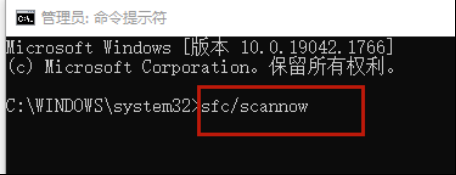
扫描需要一段时间,Windows会修复所发现的损坏文件。
方法四: 重置Windows 10
如果你想电脑没有流氓软件,可以使用Windows 10提供的一个内置的重置功能,将电脑恢复到安装任何软件、设备或数据之前的样子。
相当于我们所说的将电脑格式化。
1、在左下角Windows开始处打开【设置】界面
2、选择【更新和安全】
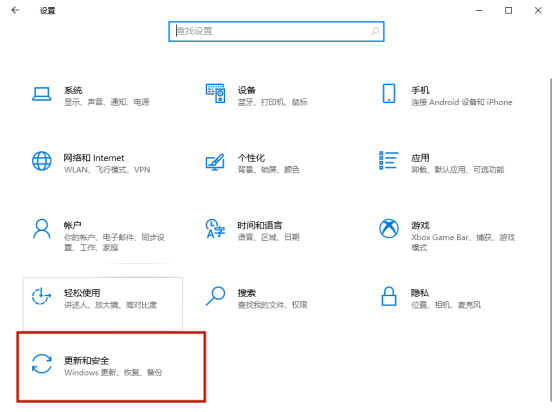
3、点击左侧窗格中的【恢复】。
4、点击【重置此电脑】下方的【开始】按钮。
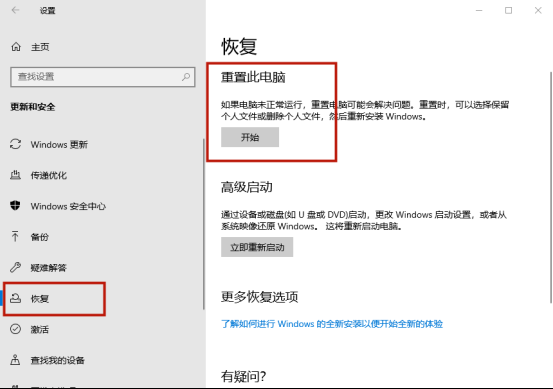
5、根据你是否想保持你的数据文件的完整性,选择保留文件或删除所有。
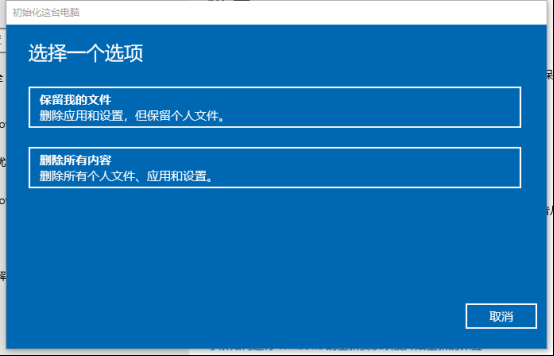
6、选择是通过云端还是本地安装Windows。
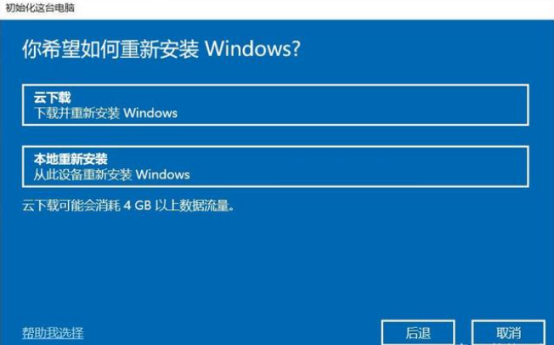
7、如果Windows警告你,你将无法回退到之前的操作系统版本,请点击下一步。
8、在出现提示时点击重置,Windows将重新启动。
方法五:重新安装Windows 10
如果其他都不可行,你也不能重置你的Windows电脑,那你可以选择重新安装操作系统。
首先确保你有超过4GB的可用空间。
小编推荐大家直接使用“小白一键重装系统”软件,不需要自己一步步研究怎么重装系统。
1、进入“小白重装系统”的官网(点击直接打开),点击正式版的“立即下载”按钮。
3、下载完成后,双击得到的exe后缀文件进行安装。
4、安装完成后,打开软件,软件会自动开始检测你的电脑环境。
5、通过检测后,选择你要重装的操作系统,点击“安装此系统”。
6、勾选软件,点击下一步。
7、耐心等待所有进度条都加载完毕。(可能需要花费一阵时间)
当然,你也可以选择手动重装系统。
1、在Microsoft官网点击下载Windows10,选择接受。
2、选择为另一台电脑创建安装介质,点击下一步。
3、点击保存并等待下载完成
4、选择ISO文件并点击下一步,点击【保存】 — 【完成】。
5、打开你下载的Windows ISO文件,点击【下一步】 — 【接受】。
6、点击安装,等待系统重新启动并安装Windows 10。
希望小编的这五种方法能解决你的电脑启动和崩溃的问题~



